电脑的屏幕太小了,看电影几乎没什么感觉,怎么用HDMI接口把夏普电视和电脑连接起来呢?如何设置才能让夏普液晶电视播放电脑的画面?下面笔者就来详细地说说夏普电视用HDMI接口连接电脑的操作步骤。
夏普液晶电视HDMI连接电脑过程
夏普电视用HDMI连接电脑后怎么设置
XP系统电脑设置:鼠标右击桌面,属性-设置-会显示1-2两个数字,点击2修改分辨率同你电视机的一样,下面有个将Windows桌面扩展到该监视器上前面的勾勾上,点击识别查看下电视机的反应,这时电视机应被识别为2。
WIN7系统电脑设置:在桌面空白处右键点击——屏幕分辨率,打开了显示设置窗口,点击“显示器”下拉列表框,因为“多显示器”下拉列表框默认是“复制这些显示”,所以夏普电视与电脑屏幕显示相同的桌面,电视分辨率也强制为兼容的与电脑屏幕相同的1366x768。
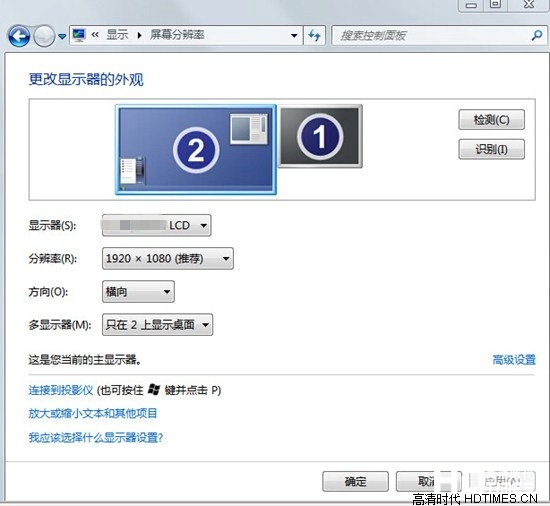
选择“多显示器”下拉列表框的“只在2上显示桌面”,点击应用,这时笔记本屏幕关闭了,电视自动设置为1920x1080的分辨率,弹出对话框点击保存设置就可以了,原来的桌面背景图片现在被居中显示了。
注意:如果通过这个步骤电视不能设置为1920x1080的最佳分辨率,那最有可能的是买到山寨的HDMI线,原本的19芯被偷工减料掉了。
夏普电视用HDMI连接电脑后画面不正常
解决方法一:
夏普电视机支持的分辨率和电脑的分辨率可能不一样,即显示器不支持现阶段电脑的输出分辨率。在电脑属性里边将电脑分辨率调节一下试试看。
解决方法二:
有些夏普电视机不支持电脑产品的HDMI信号,这时候就需要用视频转换器来实现。
解决方法三:
夏普电视的输入模式设置成HDMI了么。
|